Remedierea erorii de restaurare a sistemului 0x80070091 pe Windows 10, 8.1, 7
Publicat: 2018-06-07Remediați această problemă rapid
Utilizați un instrument gratuit și sigur dezvoltat de echipa de experți Auslogics.
- Ușor de folosit. Doar descărcați și rulați, nu este nevoie de instalare.
- Sigur. Software-ul nostru este prezentat pe CNET și suntem partener Microsoft Silver.
- Gratuit. Vrem serios, un instrument complet gratuit.
Vedeți mai multe informații despre Auslogics. Vă rugăm să consultați EULA și Politica de confidențialitate.
Mulți utilizatori de computere consideră Windows un sistem de operare de încredere, dar este încă afectat incontestabil de diverse probleme. În unele cazuri severe, singura opțiune rămasă este să efectuați o restaurare a sistemului. Acest lucru permite utilizatorului să aducă computerul înapoi la un punct anterior, când sistemul funcționa perfect. Cu toate acestea, există momente în care această presupusă ultimă soluție nu va funcționa eficient pentru utilizator. Unii utilizatori de Windows 10 au raportat că nu au putut finaliza procesul de restaurare a sistemului. S-ar lansa, dar s-ar bloca brusc și va afișa eroarea 0x80070091.
De ce Windows 10 System Restore nu s-a finalizat cu succes?
Nu vom nega faptul că învățarea cum să remediați restabilirea sistemului a eșuat din cauza unei erori antivirus poate fi puțin dificilă. Deci, cel mai bine ar fi să aruncați o privire mai atentă la posibilele motive pentru care apare această problemă. În acest fel, îl puteți remedia eficient și puteți preveni să se repete.
Este posibil ca problema să aibă legătură cu folderul WindowsApps. Practic, când apare codul de eroare 0x80070091, înseamnă că directorul de destinație nu este gol. Cu alte cuvinte, procesul de restaurare a sistemului recunoaște că folderul WindowsApps care trebuia să fie gol are conținut. De asemenea, este posibil ca un antivirus să blocheze procesul sau eroarea să aibă legătură cu Setările de sincronizare. Iată câteva dintre scenariile comune raportate de utilizatori:
- Windows 10 System Restore nu s-a finalizat cu succes – Acesta este cel mai frecvent mesaj de eroare legat de System Restore. Asigurați-vă că încercați una dintre soluțiile noastre pentru a remedia această problemă.
- 0x80070091 Windows 7 – Este posibil ca același mesaj de eroare să apară pe versiunile mai vechi de Windows. Deci, dacă nu utilizați Windows 10, nu vă faceți griji, deoarece metodele noastre funcționează și pe Windows 8.1 și Windows 7.
- Eroare întâlnită la Restaurarea sistemului, eroare neașteptată, eroare necunoscută – În unele cazuri, fișierele de sistem corupte fac ca problema să interfereze cu Restaurarea sistemului. Deci, cel mai bine ar fi să verificați sistemul pentru corupție de fișiere.
- Restaurarea sistemului a eșuat din cauza antivirusului – Eroarea 0x80070091 poate apărea și din cauza antivirusului dumneavoastră. Software-ul dvs. de securitate poate interfera cu sistemul dvs. de operare, împiedicându-l să se întoarcă la un punct de restaurare anterior. Dacă doriți să aflați cum să remediați restabilirea sistemului eșuată din cauza unei erori antivirus, asigurați-vă că consultați soluțiile noastre de mai jos.
Este destul de dificil de identificat cauza exactă a erorii, dar ceea ce este important este că Microsoft a recunoscut problema. De asemenea, compania a promis că va lansa o soluție sigură pentru această problemă. Între timp, cel mai bun pariu este să urmați instrucțiunile noastre de mai jos. Deși aceste metode au fost concepute pentru a remedia eroarea pe Windows 10, ele sunt aplicabile și versiunilor mai vechi ale sistemului de operare.
Metoda 1: Pornirea în modul sigur și redenumirea aplicațiilor Windows
- Porniți computerul în modul sigur.
- Faceți clic dreapta pe pictograma Windows, apoi selectați Command Prompt (Administrator) din listă.
- Lipiți pe rând următoarele comenzi:
cd C:\Program Files
takeown /f WindowsApps /r /d Y
icacls WindowsApps /grant „%USERDOMAIN%\%USERNAME%”:(F) /t
attrib WindowsApps -h
redenumiți WindowsApps WindowsApps.old
- Reporniți computerul.
- Încercați să rulați System Restore din nou și verificați dacă eroarea a fost remediată.
Metoda 2: Verificarea anti-virusului
Instrumentele antivirus ne oferă liniștea că activitățile noastre online sunt protejate de atacuri și amenințări. Pe de altă parte, ele pot interfera și cu sistemele Windows și pot provoca eroarea 0x80070091. Dacă întâmpinați aceeași problemă pe computer, ar fi recomandabil să dezactivați anumite funcții ale antivirusului. Acestea pot împiedica alte aplicații să acceseze anumite directoare.
Dacă ați încercat această metodă și eroarea persistă, atunci cel mai bine ar fi să vă dezactivați complet antivirusul. Sperăm că nu veți ajunge într-un punct în care trebuie să eliminați antivirusul din sistem. Dacă descoperiți că software-ul dvs. de securitate este cel care cauzează problema, atunci ar putea fi cel mai bun moment să luați în considerare trecerea la o altă marcă.
Există multe instrumente dintre care puteți alege, dar vă recomandăm cu căldură Auslogics Anti-Malware. Acest program de securitate de încredere detectează amenințările și elementele rău intenționate pe care alte programe de securitate le pot rata. În plus, este conceput pentru a nu intra în conflict cu sistemul principal antivirus și Windows.

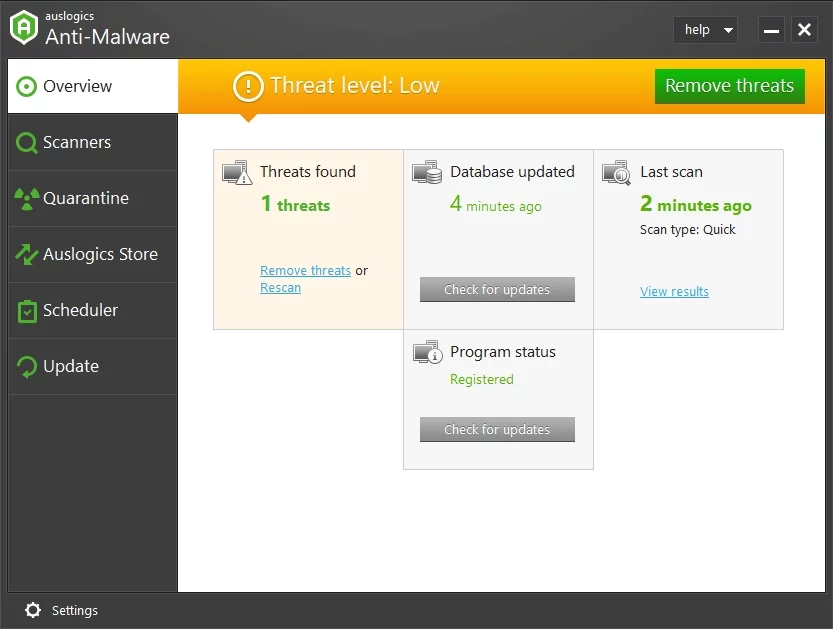
Metoda 3: Utilizarea instrumentelor terțe
Eroarea 80070091 poate avea ceva de-a face cu problemele folderului WindowsApps. Una dintre modalitățile prin care puteți rezolva acest lucru este folosind un instrument terță parte, cum ar fi Unlocker. Iată pașii pe care ar trebui să-i urmezi:
- Căutați programul de instalare Unlocker online și descărcați-l.
- După ce ați descărcat Unlocker, instalați-l pe computer.
- Accesați C:\Program Files, apoi faceți clic dreapta pe folderul WindowsApps.
- Din meniu, selectați Unlocker.
- Veți vedea un meniu derulant, alegeți Redenumire.
- Schimbați numele directorului în „WindowsApps.old” (fără ghilimele).
- Salvați modificările făcând clic pe OK.
- Este posibil să primiți o solicitare care vă cere să redenumiți obiectul la pornire. Selectați Da.
După ce ați urmat instrucțiunile de mai sus, ar trebui să puteți efectua fără probleme Restaurarea sistemului.
Metoda 4: Utilizarea Linux Live CD
În afară de Unlocker, cealaltă opțiune pentru a vă rezolva problemele cu System Restore și eroarea 0x80070091 este utilizarea Linux Live CD. Trebuie doar să creați un mediu de pornire descărcând orice versiune de Linux. Lansați computerul de pe suportul de pornire și selectați opțiunea „Încercați Linux fără instalare”. După aceea, accesați C:\Program Files și redenumiți directorul pentru WindowsApps în „WindowsApps.old” (fără ghilimele).
Reporniți computerul, apoi porniți în Windows. După ce ați preluat dreptul de proprietate asupra directorului WindowsApps.old, puteți încerca să efectuați din nou o restaurare a sistemului.
Metoda 5: Actualizarea sistemului
Există utilizatori care au raportat că actualizarea sistemului le-a permis să scape de eroare. Deci, n-ar strica dacă încercați aceeași metodă. De cele mai multe ori, Windows descarcă și instalează automat actualizări. Cu toate acestea, este posibil ca anumite probleme să determine sistemul dvs. să piardă o actualizare sau două. Deci, cel mai bine ar fi să verificați manual dacă există actualizări pe care ar trebui să le instalați. Acestea fiind spuse, trebuie doar să urmați instrucțiunile de mai jos:
- Deschideți fereastra Setări apăsând tastele Windows+I de pe tastatură.
- Accesați Actualizare și securitate.
- Accesați panoul din dreapta și faceți clic pe butonul Verificați actualizări.
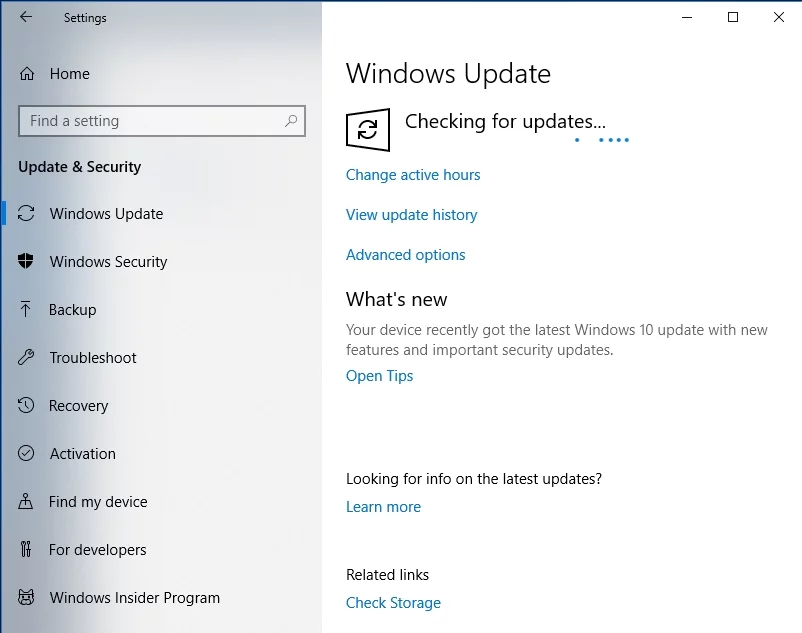
Sistemul dvs. va începe acum să verifice dacă sunt disponibile actualizări și acestea vor fi descărcate automat în fundal. Odată ce reporniți computerul, actualizările vor fi instalate.
Doar pentru a vă asigura că niciunul dintre hardware-ul și programele dvs. nu vor interfera cu Restaurarea sistemului, vă sfătuim, de asemenea, să vă actualizați driverele. Puteți face acest lucru utilizând un instrument de încredere precum Auslogics Driver Updater. Cu un clic pe un buton, acest program vă va recunoaște automat sistemul și va găsi versiunile compatibile și cele mai recente ale driverelor dumneavoastră. Odată ce procesul este finalizat, vă puteți aștepta ca computerul dvs. să funcționeze mai rapid și mai bine.
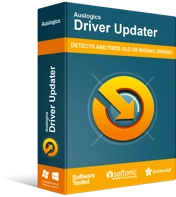
Rezolvați problemele PC-ului cu Driver Updater
Performanța instabilă a computerului este adesea cauzată de drivere învechite sau corupte. Auslogics Driver Updater diagnostichează problemele driverului și vă permite să actualizați driverele vechi dintr-o dată sau pe rând pentru ca computerul să funcționeze mai ușor
Metoda 6: Efectuarea unei scanări chkdsk
Unii utilizatori au raportat că corupția fișierelor este una dintre cauzele erorii 0x80070091. Puteți remedia această problemă efectuând o scanare chkdsk. Puteți face acest lucru urmând instrucțiunile de mai jos:
- Faceți clic pe pictograma Căutare din bara de activități.
- Tastați „prompt de comandă” (fără ghilimele).
- Faceți clic dreapta pe Command Prompt pe rezultate, apoi selectați Executare ca administrator.
- Tastați „chkdsk /f X:” (fără ghilimele). Notă: trebuie să înlocuiți „X” cu unitatea de sistem.
- Rulați comanda apăsând Enter.
- De asemenea, vi se va solicita să programați o scanare a discului la repornire. Tastați „Y” (fără ghilimele), apoi apăsați Enter.
- Reporniți computerul.
Scanarea va dura câteva minute, iar durata depinde de dimensiunea unității de sistem. După finalizarea procesului, încercați să efectuați Restaurarea sistemului și verificați dacă eroarea a dispărut.
Aveți alte sugestii pentru remedierea erorii 0x80070091?
Spune-ne în comentariile de mai jos!
